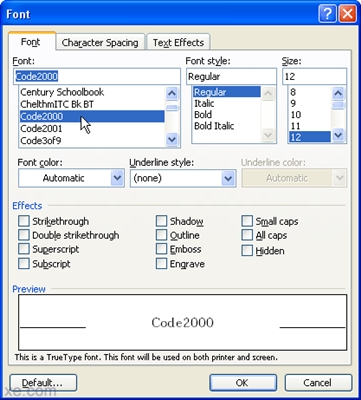Ib qho ntawm cov haujlwm tseem ceeb ntawm Google Drive yog qhov khaws cia ntawm ntau hom ntaub ntawv hauv huab, ob qho tib si rau cov hom phiaj tus kheej (piv txwv, rov qab) thiab rau cov ntaub ntawv sib nrawm thiab yooj yim (ua ib hom kev sib faib cov ntaub ntawv). Nyob rau hauv txhua kis ntawm no, yuav luag txhua tus neeg siv kev pabcuam yuav sai dua lossis tom qab yuav tsum rub tawm qhov tau tso tseg yav dhau los rau huab. Hauv peb tsab xov xwm hnub no, peb yuav piav qhia tias qhov no ua tiav li cas.
Rub tawm cov ntaub ntawv los ntawm Drive
Pom tseeb, los ntawm rub tawm los ntawm Google Drive, cov neeg siv txhais tau tias tsis tsuas yog tau txais cov ntaub ntawv los ntawm lawv tus kheej huab cia, tab sis kuj los ntawm lwm tus neeg, rau tus neeg uas lawv tau tso cai nkag lossis tsuas yog muab qhov txuas rau. Ua haujlwm tuaj yeem nyuaj los ntawm qhov tseeb tias cov kev pabcuam uas peb xav tau thiab nws daim ntawv thov cov neeg siv khoom siv yog tus qauv hla, uas yog, nws siv rau cov khoom sib txawv thiab hauv cov tshuab sib txawv, qhov twg pom muaj qhov sib txawv hauv qhov ua tau zoo ntawm kev coj zoo. Vim li ntawd peb thiaj yuav sib tham ntxiv txog txhua txoj kev xaiv ua tau rau txoj kev ua no.
Khoos phib tawj
Yog tias koj nquag siv Google Drive, tom qab ntawd koj yuav paub tias nyob hauv cov khoos phis tawj thiab laptops koj tuaj yeem nkag mus tsis yog los ntawm cov nom tswv lub vev xaib, tab sis kuj siv daim ntawv thov kev tswj hwm. Hauv thawj rooj plaub, rub tawm cov ntaub ntawv yog ob qho tib si los ntawm koj tus kheej huab cia, thiab los ntawm lwm qhov, thiab hauv ob - tsuas yog los ntawm koj tus kheej. Xav txog ob qho tib si ntawm cov kev xaiv no.
Browser
Txhua lub browser tsim nyog rau kev ua haujlwm nrog Google Drive ntawm lub vev xaib, tab sis hauv peb tus piv txwv peb yuav siv tus viv ncaus Chrome. Txhawm rau rub cov ntawv los ntawm koj txoj kev khaws cia, ua raws li cov theem no:
- Ua ntej tshaj plaws, nco ntsoov tias koj tau nkag mus rau hauv Google account uas koj npaj siab yuav xa cov ntaub ntawv los ntawm Drive. Yog tias muaj teeb meem, txheeb tawm peb cov kab lus ntawm cov ncauj lus no.

Kawm ntxiv: Nkag mus rau hauv koj tus account Google Drive. - Mus rau qhov chaw khaws ntaub ntawv, cov ntawv lossis cov ntaub ntawv los ntawm qhov koj xav rub tawm mus rau koj lub khoos phis tawm. Qhov no yog ua raws tib txoj hauv kev hauv cov qauv "Explorer"muab tso ua ke rau txhua qhov ntawm lub Windows - qhib tau nqa los ntawm ob zaug nias tus laug nas (LMB).
- Muaj pom qhov khoom tsim nyog, nyem rau nws (RMB) thiab xaiv cov khoom hauv cov ntawv qhia ua zaub mov Rub.

Hauv qhov browser window, sau cov npe rau nws qhov kev tso kawm, qhia lub npe, yog tias tsim nyog, tom qab ntawd nyem rau lub pob Txuag.

Nco tseg: Kev rub tawm tuaj yeem ua tsis tau tsuas yog los ntawm cov ntawv qhia zaub mov, tab sis kuj siv ib qho ntawm cov cuab yeej tau qhia nyob rau sab saum toj vaj huam sib luag - ib lub pob hauv daim ntawv ntawm lub ntsej muag ntsug, uas hu ua "Lwm ntu"Cov. Los ntawm txhaj rau nws, koj yuav pom cov khoom zoo sib xws Rub, tab sis ua ntej koj yuav tsum xaiv cov ntawv xav tau lossis cov nplaub tshev nrog nias ib zaug.

Yog tias koj xav tau rub ntau dua ib cov ntaub ntawv los ntawm ib daim nplaub tshev tshwj xeeb, xaiv txhua tus, thawj sab laug nyem ib qho zuj zus thiab tom qab ntawv tuav tus yuam sij "CTRL" ntawm cov keyboard, rau txhua yam ntxiv. Txhawm rau nqis mus rub tawm, hu rau cov ntawv qhia zaub mov ntawm ib qho ntawm cov khoom tau xaiv lossis siv khawm ua ntej xaiv ntawm tus txheej txheem.

Nco tseg: Yog tias koj rub tawm ntau cov ntaub ntawv, lawv yuav xub tau ntim rau hauv ZIP archive (qhov no tshwm sim ncaj qha rau hauv lub Vev Xaib) thiab tsuas yog tom qab ntawd lawv yuav pib rub tawm.

Cov ntaub ntawv rub tawm tseem yuav cia li tig mus rau hauv cov ntawv teev lus.
- Thaum lub rub tawm tiav, cov ntaub ntawv lossis cov ntaub ntawv los ntawm Google Huab Cia yuav raug cawm hauv cov npe koj tau teev tseg hauv PC tsav. Yog tias muaj qhov xav tau ntawd, siv cov lus qhia saum toj no, koj tuaj yeem rub tawm lwm cov ntaub ntawv.



Yog li, nrog rub cov ntaub ntawv los ntawm koj Google Drive, peb xam nws tawm, tam sim no cia mus rau lwm tus siv. Thiab qhov no, txhua yam koj xav tau yog muaj qhov txuas ncaj qha rau cov ntawv (lossis cov ntawv, cov nplaub tshev) tsim los ntawm cov ntaub ntawv tus tswv.
- Ua raws li qhov txuas rau cov ntawv nyob hauv Google Drive lossis luam thiab muab tso rau hauv qhov chaw nyob ntawm koj tus browser, tom qab ntawd nyem "ENTER".
- Yog tias qhov txuas tiag muab lub peev xwm nkag mus saib cov ntaub ntawv, koj tuaj yeem saib cov ntaub ntawv uas muaj nyob hauv (yog tias nws yog cov nplaub tshev lossis cov ZIP archive) thiab tam sim ntawd pib rub tawm.

Saib yog tib yam li ntawm koj tus kheej Tsav tsheb los sis hauv "Explorer" (ob npaug nyem los qhib cov lus qhia thiab / lossis cov ntawv sau).
Tom qab nias lub khawm Rub tus browser browser cia li qhib, qhov uas koj yuav tsum qhia lub nplaub tshev kom txuag, yog tias tsim nyog, muab cov ntaub ntawv rau cov npe xav tau thiab tom qab ntawd nyem Txuag. - Qhov no yooj yim npaum li cas los rub tawm cov ntaub ntawv los ntawm Google Drive, yog tias koj muaj qhov txuas rau lawv. Ntxiv rau, koj tuaj yeem khaws cov ntaub ntawv los ntawm kev siv rau koj tus kheej huab, rau qhov no muaj qhov khawm coj.
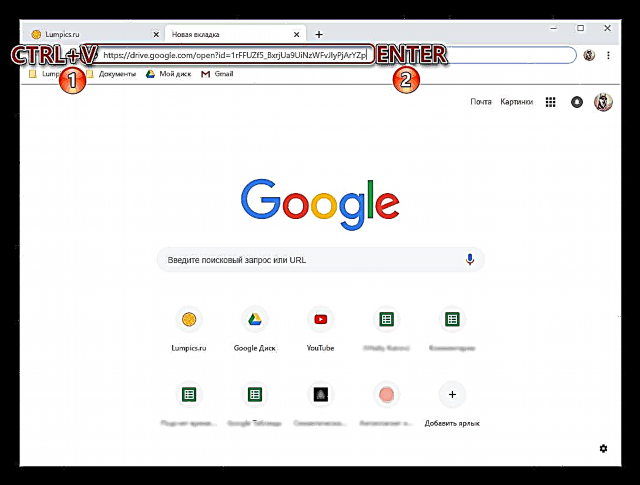


Raws li koj tuaj yeem pom, tsis muaj dab tsi nyuaj hauv rub tawm cov ntaub ntawv los ntawm huab cia rau lub khoos phis tawm. Thaum nkag mus rau koj qhov profile, rau cov laj thawj pom tseeb, muaj ntau ntau txoj hauv kev.
App
Google Drive kuj tseem muaj nyob hauv daim ntawv thov PC, thiab nrog nws koj tuaj yeem rub tawm cov ntawv. Muaj tseeb, koj tuaj yeem ua qhov no tsuas yog nrog koj tus kheej cov ntaub ntawv uas tau ua yav dhau los rub mus rau huab tab sis tseem tsis tau synchronized nrog lub khoos phis tawm (piv txwv, vim hais tias cov haujlwm synchronization tsis ua haujlwm rau txhua qhov ntawm cov npe lossis nws cov ntsiab lus). Yog li, cov ntsiab lus ntawm cov huab cia tuaj yeem theej tawm rau lub hard drive ob qho ib nrab lossis tag nrho.
Nco tseg: Txhua cov ntaub ntawv thiab cov ntawv tais ceev tseg uas koj pom hauv qhov kev qhia ntawm koj Google Drive ntawm koj lub PC yog twb rub tawm, uas yog, lawv tau khaws cia ib zaug hauv huab thiab ntawm lub cev tsav.
- Tshaj tawm Google Drive (daim ntawv thov rau cov neeg siv yog hu ua thaub qab thiab Sync Los ntawm Google), yog tias nws tsis tau pib ua dhau los. Koj tuaj yeem nrhiav nws hauv cov ntawv qhia zaub mov Pib.

Txoj cai nyem rau ntawm daim ntawv thov icon nyob rau hauv lub system phaj, tom qab ntawd khawm ntawm lub khawm ntawm daim ntawv ntawm txoj kab noj mov ntsug los qhib nws cov ntawv qhia zaub mov. Hauv cov npe uas tshwm tawm, xaiv "Chaw". - Ntawm sab ntawv qhia zaub mov, mus rau hauv lub tab Google DriveCov. Ntawm no, yog tias koj khij khoom nrog tus cim "Synchronize cov folders no xwb", koj tuaj yeem xaiv daim ntawv cia uas nws cov ntsiab lus yuav rub tawm rau hauv lub computer.

Qhov no yog ua los ntawm kev teeb tsa cov npov hauv lub thawv ntsuas, thiab "qhib" cov npe uas koj xav tau nyem rau ntawm lub pob taw taw rau sab xis tom kawg. Hmoov tsis zoo, nws tsis muaj peev xwm xaiv cov ntaub ntawv tshwj xeeb rau rub tawm; tsuas yog tag nrho cov ntawv tais ceev tseg tuaj yeem ua tiav nrog tag nrho lawv cov ncauj lus. - Tom qab ua lub chaw tsim nyog, nyem OK mus kaw ua ntaub ntawv thov qhov rai.

Tom qab synchronization tiav, cov ntawv qhia chaw koj cim yuav raug ntxiv rau Google Drive nplaub tshev ntawm koj lub computer, thiab koj tuaj yeem nkag mus rau txhua cov ntaub ntawv nyob hauv lawv siv lub kaw lus. "Qhia".



Peb tau kuaj xyuas yuav ua li cas rub tawm cov ntaub ntawv, ntawv tais ceev tseg, thiab txawm tias tag nrho cov ntawv teev tseg nrog cov ntaub ntawv los ntawm Google Drive rau lub PC. Raws li koj tuaj yeem pom, qhov no tuaj yeem ua tsis tau tsuas yog nyob hauv browser, tab sis kuj tseem nyob hauv daim ntawv thov ntawm tus kheej. Muaj tseeb, nyob rau kis ob, koj tsuas tuaj yeem sib cuam tshuam nrog koj tus kheej cov nyiaj.
Smartphones thiab ntsiav tshuaj
Zoo li feem ntau Google cov ntawv thov thiab cov kev pabcuam, Tsav yog muaj rau kev siv ntawm cov khoom siv mobile nrog Android thiab iOS, qhov twg nws nthuav tawm raws li nyias muaj nyias daim ntawv thov. Nrog nws cov kev pab, koj tuaj yeem rub tawm mus rau sab hauv chaw cia ob qho ntawm koj tus kheej cov ntaub ntawv thiab cov uas tau tso cai pej xeem los ntawm lwm tus neeg siv. Cia peb xav txog hauv kev nthuav dav ntxiv seb qhov no ua tiav li cas.
Hauv
Hauv ntau lub smartphones thiab ntsiav tshuaj nrog Android, Disk daim ntawv thov twb tau muab, tab sis yog tias tsis muaj, koj yuav tsum hu rau Lub Chaw Ua Si ua lag luam kom nruab nws.
Rub tawm Google tsav hauv Google Play Store
- Siv cov kab txuas rau saum toj no, nruab ib daim ntawv thov neeg siv ntawm koj lub xov tooj txawb thiab tso nws tawm.
- Tshawb nrhiav lub zog ntawm mobile cia nrog los ntawm scrolling los ntawm peb cov ntxaij vab tshaus txais tos. Yog tias tsim nyog, uas tsis zoo li, nkag rau hauv koj tus lej Google account, nws cov ntaub ntawv los ntawm Drive koj npaj yuav rub tawm.

Nyeem kuj: Yuav ua li cas sau Google Drive ntawm Android - Mus rau hauv daim nplaub tshev uas koj npaj siab yuav xa cov ntaub ntawv tawm rau sab hauv. Txheeb rau peb lub duav ntsug rau sab xis ntawm lub npe khoom thiab xaiv Rub hauv cov ntawv qhia zaub mov ntawm cov kev xaiv muaj.

Tsis zoo li PCs, ntawm cov khoom siv mobile koj tuaj yeem tsuas cuam tshuam nrog ib tus neeg cov ntaub ntawv, tag nrho cov nplaub tshev tsis tuaj yeem rub tawm. Tab sis yog tias koj yuav tsum rub tawm ntau cov ntsiab lus hauv ib zaug, xaiv thawj qhov uas tuav koj tus ntiv tes rau ntawm nws, thiab tom qab ntawd kos tus cim so ntawm kov lub vijtsam. Hauv qhov no, pawg lus Rub yuav tsis tsuas yog hauv cov ntawv qhia zaub mov dav dav, tab sis kuj ntawm lub vaj huam sib luag uas tshwm rau hauv qab.
Yog tias tsim nyog, tso cai rau daim ntawv thov nkag mus saib cov duab, multimedia, thiab cov ntaub ntawv. Kev rub tawm yuav pib cia, uas yuav kos npe los ntawm cov ntawv sau sib txuam ntawm thaj chaw qis ntawm lub qhov rais loj - Koj tuaj yeem paub txog qhov ua tiav ntawm kev rub tawm los ntawm kev ceeb toom hauv kab hlau rhuav. Cov ntaub ntawv nws tus kheej yuav nyob rau hauv daim nplaub tshev "Downloads", uas tuaj yeem nkag mus los ntawm txhua tus tuav ntaub ntawv.



Yeem: Yog tias koj xav tau, koj tuaj yeem ua cov ntaub ntawv los ntawm huab muaj nyob offline - hauv qhov no lawv tseem yuav muab cia rau hauv Drive, tab sis koj tuaj yeem qhib lawv yam tsis muaj siv Internet. Qhov no tau ua nyob rau hauv tib lub tshuab raj los ntawm kev rub tawm ua - cia li xaiv cov ntawv lossis cov ntawv, thiab tom qab ntawd tshawb xyuas cov khoom Kev Siv Offline.

- Hauv txoj kev no, koj tuaj yeem rub tawm cov ntaub ntawv ntawm koj tus kheej ntawm Drive thiab tsuas yog dhau los ntawm cov ntawv tso npe ntawm tus tswv. Xav txog yuav ua li cas rub tawm cov ntawv txuas rau cov ntaub ntawv lossis ntawv tais ceev tseg los ntawm lwm tus khaws cia, tab sis saib tom ntej, peb nco ntsoov tias qhov no tseem yooj yim dua.
- Ua raws li qhov txuas txuas uas twb muaj lawm lossis theej nws tus kheej thiab muab tshuaj txhuam rau hauv qhov chaw nyob ntawm koj tus browser mobile, tom qab ntawd nyem "ENTER" ntawm cov keyboard virtual.
- Koj muaj peev xwm tam sim ntawd rub tawm cov ntaub ntawv, rau cov uas sib khawm tau muab. Yog tias koj pom cov lus "yuam kev. Ua tsis tiav los thauj cov ntawv rau kev saib ua ntej," xws li hauv peb qhov piv txwv, tsis txhob them nyiaj rau nws - qhov laj thawj yog qhov loj me lossis hauv hom tsis txhawb nqa.
- Tom qab nias lub khawm Rub lub qhov rai zoo li thov koj xaiv ib daim ntawv thov ua qhov txheej txheem no. Hauv qhov no, koj yuav tsum coj mus rhaub rau lub npe ntawm qhov browser uas koj tab tom siv. Yog tias qhov yuav tsum tau muaj, nyem Yog lawm nyob rau hauv lub qhov rais nrog lo lus nug.
- Tom qab ntawd, cov ntawv yuav pib rub tawm, qhov kev nce qib uas koj tuaj yeem saib hauv lub vaj huam sib luag ceeb toom.
- Thaum kawg ntawm tus txheej txheem, raws li cov ntaub ntawv ntawm tus kheej Google Drive, cov ntaub ntawv yuav muab tso rau hauv lub tais ceev tseg "Downloads", mus rau qhov uas koj tuaj yeem siv txhua tus thawj tswj xyuas cov ntaub ntawv yooj yim.


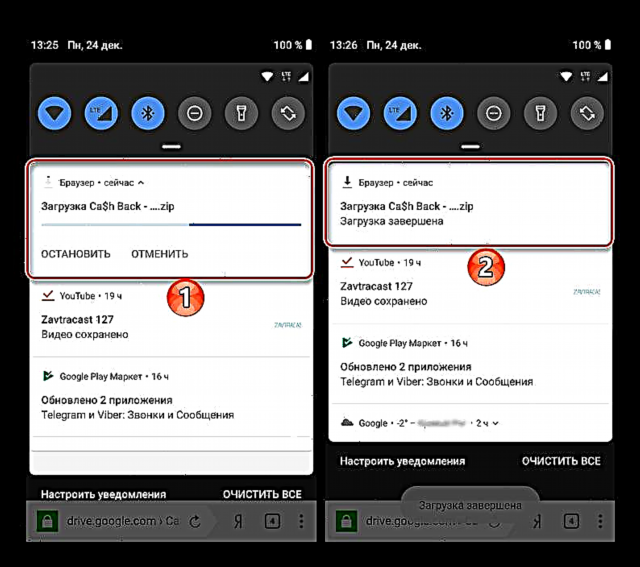

IOS no
Luam cov ntaub ntawv los ntawm huab cia rau hauv lo lus nug rau iPhone lub cim xeeb, thiab ntau qhov tshwj xeeb, mus rau sandbox cov ntawv tais ceev tseg ntawm cov ntawv thov iOS, yog nqa tawm uas yog siv Google official tus neeg siv, muaj rau kev teeb tsa los ntawm Apple App Store.
Rub tawm Google Drive rau iOS no los ntawm Apple App Store
- Nruab Google Drive los ntawm nyem rau ntawm qhov txuas saum toj no, thiab tom qab ntawd qhib daim ntawv thov.
- Kov khawm ID nkag mus ntawm tus neeg tau tshuaj ntsuam thawj thiab nkag mus rau qhov kev pabcuam siv koj cov ntaub ntawv Google tus account. Yog tias koj muaj kev nyuaj nrog kev nkag, siv cov lus pom zoo los ntawm cov khoom siv muaj nyob ntawm qhov txuas hauv qab no.
Nyeem ntxiv: Nkag mus rau hauv Google Drive nrog iPhone
- Qhib cov ntawv teev ntawm Drive, tus txheem ntawm uas yuav tsum rub tawm rau lub cim xeeb ntawm lub iOS no ntaus ntawv. Nyob ze lub npe ntawm txhua cov ntaub ntawv muaj ib cov duab ntawm peb lub ntsiab lus, uas koj yuav tsum coj mus rhaub kom hu kom cov zaub mov ntawm kev nqis tes ua.
- Scroll cov npe ntawm cov kev xaiv nce, nrhiav cov khoom Qhib nrog thiab kov nws. Tom ntej no, tos kom txog thaum npaj rau xa tawm mus rau qhov cia ntawm lub xov tooj ntawm lub xov tooj ntawm tes tau ua tiav (lub sijhawm ua ntawm cov txheej txheem nyob ntawm hom download thiab nws ntim). Yog li ntawd, thaj chaw xaiv cov ntawv thov yuav tshwm sim hauv qab no, hauv daim nplaub tshev uas cov ntawv yuav muab tso rau.
- Ntxiv kev ua yog bivariate:
- Hauv cov npe saum toj no, coj mus rhaub rau ntawm lub cim ntawm lub cuab tam uas cov ntawv rub tawm yog npaj. Qhov no yuav ua rau qhov kev tsim tawm ntawm daim ntawv thov raug xaiv thiab kev tshawb pom ntawm koj (twb muaj lawm) rub tawm hauv Google Drive.
- Xaiv Tseg rau Ntaub Ntawv thiab tom qab ntawd qhia cov ntawv thov nplaub tshev uas tuaj yeem ua haujlwm nrog cov ntaub ntawv rub tawm los ntawm "huab" ntawm lub vijtsam ntawm lub cuab yeej tsim tawm Ntaub Ntawv los ntawm Apple, tsim los tswj cov ntsiab lus ntawm lub cim xeeb ntawm lub iOS ntaus ntawv. Txhawm rau kom tiav kev ua haujlwm, nyem Ntxiv.
- Tom qab mus rau cov npe hauv Google Drive, ntev nias rau ntawm lub npe kom xaiv cov ntaub ntawv. Tom qab ntawd, hauv cov kab xev luv luv, tshawb xyuas lwm cov ntsiab lus ntawm cov ntawv tais ceev tseg uas koj xav txuag kom nkag tau los ntawm Apple lub cuab yeej thaum tsis muaj kev sib txuas hauv Is Taws Nem. Thaum koj tau ua tiav qhov koj xaiv, nyem peb lub duav nyob rau sab saum toj ntawm daim ntawv ntawm sab xis.
- Ntawm cov khoom uas pom hauv qab ntawm cov ntawv qhia zaub mov, xaiv Pab siv offlineCov. Tom qab qee lub sijhawm, cim yuav tshwm nyob rau hauv cov npe cov ntaub ntawv, taw qhia lawv muaj los ntawm lub cuab yeej txhua lub sijhawm.

Txuas ntxiv. Ntxiv rau kev ua cov kauj ruam saum toj no, uas ua rau rub tawm cov ntaub ntawv los ntawm huab cia rau ib daim ntawv thov tshwj xeeb, koj tuaj yeem siv txoj haujlwm ua kom txuag cov ntaub ntawv rau lub cim xeeb ntawm koj lub iOS no Kev Siv OfflineCov. Qhov no yog yooj yim tshwj xeeb yog tias muaj ntau cov ntaub ntawv theej rau lub ntaus ntawv, vim hais tias cov haujlwm upload tawm txoj haujlwm tsis muaj nyob hauv Google Drive app rau iOS.
Yog tias tsim nyog, rub tawm cov ntawv tsis yog los ntawm "koj tus kheej" Google Drive, tab sis dhau ntawm qhov txuas muab los ntawm kev pabcuam rau kev sib qhia cov neeg siv rau cov txheej txheem ntawm qhov chaw cia, hauv iOS koj yuav tsum tau siv rau daim ntawv thov thib peb. Feem ntau, ib qho ntawm cov tuav ntaub ntawv yog siv, nruab nrog txoj haujlwm ntawm rub tawm cov ntaub ntawv los ntawm lub network. Hauv peb qhov piv txwv, qhov no yog qhov nrov Explorer rau Apple li - Cov ntaub ntawv.
Rub cov ntaub ntawv los ntawm Readdle los ntawm Apple App Store
Cov kauj ruam tau piav qhia hauv qab no tsuas yog siv tau txuas rau cov ntaub ntawv ntawm ib leeg (tsis muaj txoj hauv kev los rub lub nplaub tshev ntawm lub iOS no ntaus ntawv)! Koj kuj yuav tsum xav txog hom ntawv rub tawm - rau qee pawg ntawm cov ntaub ntawv cov qauv no tsis siv tau!
- Luam qhov txuas rau cov ntawv xa los ntawm Google Drive los ntawm kev txhais tau tias koj tau txais nws (e-mail, tus xa xov, browser, thiab lwm yam). Txhawm rau ua qhov no, ntev nias rau ntawm qhov chaw nyob kom qhib cov ntawv qhia zaub mov thiab xaiv Luam Ntawv Txuas.
- Tshaj Tawm Cov Ntawv Teev Tseg thiab mus rau hauv cov tsim-hauv Tswvyim web browser kov icon Compass nyob rau sab hauv qab yog kaum tsev ntawm lub vijtsam tseem ceeb ntawm daim ntawv thov.
- Ntev nias hauv lub teb "Mus rau qhov chaw nyob" hu khawm Muab tshuaj txhuamcoj mus rhaub nws thiab ces nias "Mus" ntawm cov keyboard virtual.
- Coj mus rhaub rau ntawm lub pob Rub nyob rau saum toj ntawm nplooj ntawv web uas qhib. Yog tias cov ntaub ntawv yog cim los ntawm lub ntim loj, tom qab ntawd peb yuav mus rau nplooj ntawv nrog kev ceeb toom tias nws tsis tuaj yeem kuaj xyuas seb puas muaj kabmob - nyem qhov no "Yuav Xa Txhua Yam"Cov. Ntawm qhov screen tom ntej Txuag ntaub ntawv yog tias tsim nyog, hloov cov ntaub ntawv npe thiab xaiv txoj hauv kev. Txuas ntxiv mus Ua li cas.
- Nws tseem nyob tos rau rub tawm kom tiav - koj tuaj yeem saib cov txheej txheem los ntawm tapping lub icon "Downloads" nyob hauv qab ntawm qhov screen. Qhov tshwm sim ntawv yog pom nyob rau hauv cov npe teev rau hauv cov theem saum toj no, uas tuaj yeem nrhiav tau los ntawm kev mus rau seem "Cov ntaub ntawv" tus thawj tswj ntaub ntawv.
Raws li koj tuaj yeem pom, lub peev xwm los rub cov ntsiab lus ntawm Google Drive rau cov khoom siv mobile yog qee qhov txwv (tshwj xeeb tshaj yog iOS), hauv kev sib piv nrog cov kev daws rau cov teeb meem no hauv lub computer. Nyob rau tib lub sijhawm, muaj mastered feem ntau yooj yim tricks, nws yog qhov ua tau kom txuag yuav luag txhua cov ntaub ntawv los ntawm huab cia mus rau hauv lub cim xeeb ntawm lub smartphone lossis ntsiav tshuaj.
Xaus
Tam sim no koj paub meej yuav ua li cas rub tawm cov ntaub ntawv ib tus neeg thiab txawm tias tag nrho cov nplaub tshev thiab cov khauj tawm los ntawm Google Drive.Qhov no tuaj yeem ua tiav ntawm txhua lub twj, tsis hais nws yuav yog lub khoos phis tawj, laptop, smartphone lossis ntsiav tshuaj, thiab qhov tsim nyog tsuas yog nkag mus tau rau hauv Is Taws Nem thiab ncaj qha mus rau huab cia chaw lossis daim ntawv thov siv, txawm hais tias iOS, cov cuab yeej thib peb yuav tsum muaj. Peb cia siab tias cov khoom siv no muaj txiaj ntsig zoo rau koj.